Si vous utilisez déjà l’éditeur de requêtes Power Query, dans Power BI et que vous ne connaissez pas encore les Dataflows, cet article est pour vous. Vous y apprendrez ce que sont les Dataflows (en comparaison aux requêtes régulières de Power Query), pourquoi ils sont utiles et comment les utiliser.
Que sont les Dataflows?
Avant d’aller de l’avant avec une démonstration, il serait pertinent de bien comprendre ce que sont les Dataflows.
Les Dataflows sont:
- Des requêtes Power Query effectuées et hébergées sur le service (dans le nuage) plutôt que dans Power BI Desktop
- Si les données sources sont hébergées localement, il vous faudra donc utiliser une passerelle pour y accéder
- Les tables générées sont hébergées dans Azure Data Lake (lac de données)
- Des requêtes pouvant être réutilisées par un grand nombre d’utilisateurs
- Via le service
- Via Power BI Desktop
- Liés aux Common Data Service (CDS) – explications à venir
Quelques précisions:
- Au moment de rédiger cet article, les fonctionnalités disponibles dans les Dataflows sont limitées par rapport à l’éditeur de requêtes disponible à l’intérieur de Power BI Desktop
- Toutefois, vous pouvez créer une requête dans le Destkop et ensuite copier son code dans un Dataflow
 Vous devez analyser de grandes quantités de données et les présenter dans des rapports et tableaux de bord, avec des indicateurs de performance pertinents ? Développez vos compétences avec nos formations en Power BI.
Vous devez analyser de grandes quantités de données et les présenter dans des rapports et tableaux de bord, avec des indicateurs de performance pertinents ? Développez vos compétences avec nos formations en Power BI. |
|---|
Quels sont les bénéfices d’utiliser les Dataflows?
Si vous avez déjà créé un modèle de données via Power Query et Power Pivot dans Excel, vous savez que ce n’est pas très pratique quand vient le temps de le réutiliser dans d’autres fichiers. En effet, le modèle est hébergé dans un seul fichier et en devient prisonnier. Si on veut le réutiliser dans un autre fichier Excel, il faut le recréer.
Avec Power BI, ce problème a été résolu. Vous pouvez maintenant créer un modèle de données dans Power BI Desktop et le publier ensuite sur le service (portail web) pour le rendre disponible à tous les usagers.
La problématique résiduelle est la suivante. Il existe des requêtes qui font partie de plusieurs modèles de données. Ces requêtes, malheureusement, avant l’arrivée des Dataflows, ne pouvaient pas être partagées et réutilisées par plusieurs modèles de données. À présent, avec les Dataflows, c’est possible.
Ainsi, de la même façon que Power BI est venu corriger le problème de duplication d’efforts et de fichiers au niveau de la création de modèles de données dans Excel, les Dataflows sont venus corriger le problème de duplication d’efforts au niveau de la création de requêtes Power Query dans Power BI Desktop. À certains égards, ils agissent un peu comme la fonctionnalité de partage de requêtes Power Query dans Excel, qui permet de rendre disponible la requête via un catalogue de requêtes corporatives.
De plus, les Dataflows permettent de mapper des entités, ce qui rend plus facile l’accessibilité à des sources de données plus complexes et la mise en relation de différentes sources de données.
Finalement, les usagers de la version Premium, ont accès à des fonctionnalités supplémentaires concernant les Dataflows comme:
- Les calculs dans le stockage (plutôt que calculs dans la source)
- Les entités liées
- La création de modèles Auto-ML
Comment crée-t-on des Dataflows?
Vous pouvez créer un Dataflow à partir d’un espace de travail d’application, en cliquant sur le bouton Créer.
Vous choisissez ensuite Dataflow.
Vous pouvez ensuite créer une nouvelle entité ou lier votre Dataflow à une entité existante (référence à une autre entité), ce que l’on nomme les entités liées (cela nécessite une licence Premium).
Vous pouvez ensuite choisir une source de données. Si vous choisissez une source de données hébergée localement, vous devrez ensuite utiliser une passerelle. Dans mon exemple, j’ai utilisé une source de données sur un serveur SQL, il me faudra donc utiliser une passerelle.
Vous choisissez ensuite votre source de données.
Vous effectuez toutes vos transformations, comme vous le feriez dans Power Query. Au moment de rédiger cet article, il y a moins de fonctionnalités dans les Dataflows que dans Power Query mais il est possible de récupérer le code M de Power Query et de le copier dans un Dataflow. Ensuite, si vous le désirez, vous pourrez mapper votre Dataflow à une entité standard.
Par exemple, il existe une entité standard de produit (dont vous pouvez apercevoir une partie des attributs, ci-dessous).
Vous pourriez alors associer votre champ Product à l’attribut name.
Vous pourriez associer votre champ ProductSku à l’attribut productID, et ainsi de suite.
Le fait de mapper à des entités standards l’ensemble de vos Dataflows vous permettra ensuite de mieux les faire parler entre eux et permettra aux utilisateurs des Dataflows de mieux en comprendre le contenu. Ici, vous pouvez remarquer que les champs de la requête ont pris les noms de l’entité standard.
De plus, tous les attributs de l’entité standard auxquels vous n’avez pas attribuer de champs ont créé des colonnes vides à la fin de la requête. Il faudra donc évaluer si le mapping apporte ici des avantages ou non.
À la toute fin, en supposant que vous ne mappiez pas vos champs à une entité standard, vous vous retrouveriez avec une entité comme la suivante:
Les usagers de la licence Premium pourront eux se prémunir notamment de la fonctionnalité Auto-ML (cerveau):
Cette fonctionnalité leur permettra, sans trop d’efforts, de créer et d’entraîner des modèles de Machine Learning (je publierai un article sur ce sujet dans les prochaines semaines):
Vous voyez ici que la source de données étant hébergée localement sur un serveur SQL, mon Dataflow nécessite une passerelle de données.
Comment consomme-t-on les dataflows?
Les Dataflows peuvent ensuite être consommés via Power BI Desktop comme toute autre source de données.
Lorsque vous vous y connecterez, vous aurez un peu le sentiment de vous connecter à une base de données SQL où vous verrez vos espaces d’applications et dans chacun de ces espaces, vos Dataflows.
Ici, par exemple, vous pourriez utiliser le Dataflow Product pour créer votre modèle de données. Et d’autres usagers pourraient aussi y accéder pour créer leurs modèles de données.
Formation complémentaire
Pour passer revue toutes les fonctionnalités de Power BI Service selon le rôle de l’usager: créateur de modèles de données, créateur de rapports, consommateur de rapports et administrateur de la solution, suivez la formation Introduction à Power BI Service et Power BI Mobile.
Voici quelques commentaires d’apprenants ayant suivi cette formation :
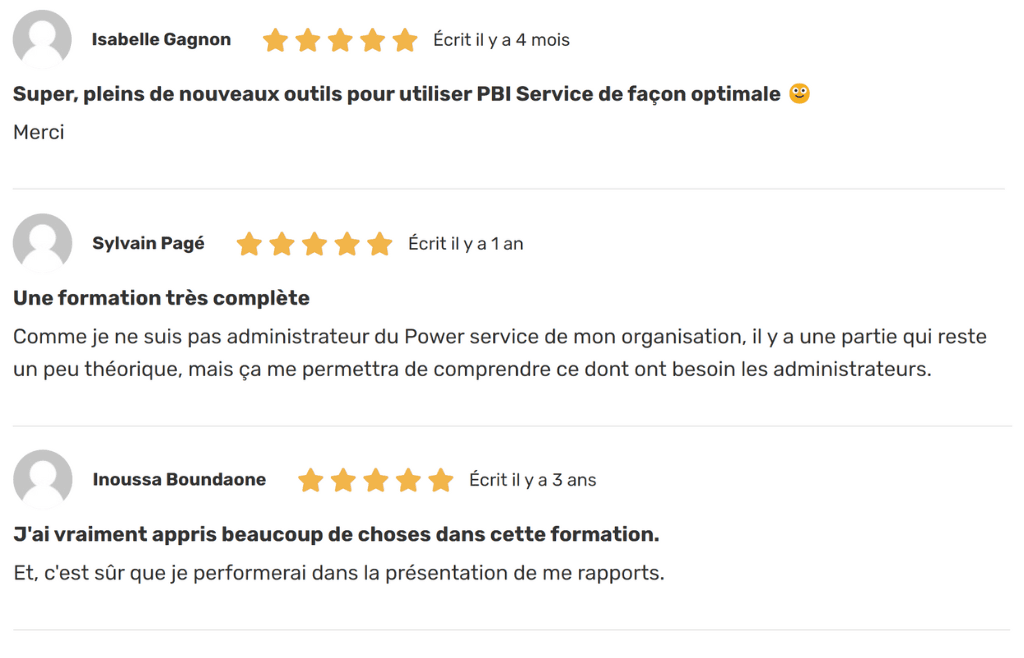
 La mission du CFO masqué est de développer les compétences techniques des analystes et des contrôleurs de gestion en informatique décisionnelle avec Excel et Power BI et favoriser l’atteinte de leur plein potentiel, en stimulant leur autonomie, leur curiosité, leur raisonnement logique, leur esprit critique et leur créativité.
La mission du CFO masqué est de développer les compétences techniques des analystes et des contrôleurs de gestion en informatique décisionnelle avec Excel et Power BI et favoriser l’atteinte de leur plein potentiel, en stimulant leur autonomie, leur curiosité, leur raisonnement logique, leur esprit critique et leur créativité.






























